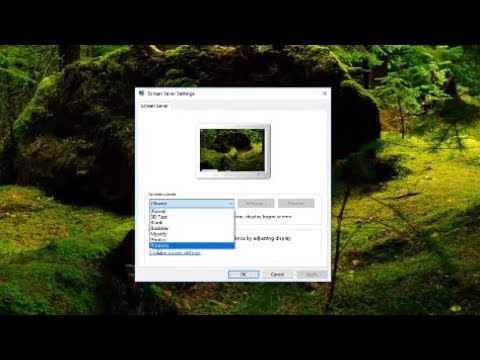Office 365 ir Microsoft jaunākais mākoņa piedāvājums biznesam, kurā ir daudz funkciju un funkcionalitātes. Būtībā tā ir Microsoft Exchange mitināto risinājumu kopums e-pastam, Lync komunicēšanai un SharePoint uzglabāšanai, sadarbībai uc kopā ar Office tīmekļa lietojumprogrammām. Tas ir piemērots uzņēmumiem, kas nevēlas uzturēt savus datu centrus.
Microsoft Office 365 pārskats
Plāni
Office 365 piedāvā daudz dažādu produktu veidu, lai apmierinātu dažādu uzņēmumu vajadzības. Papildus īpašajiem profesionāļu / mazo uzņēmumu un izglītības plāniem uzņēmumiem ir četri dažādi plāni. P1 vai plāns profesionālam / mazajam biznesam (līdz 25 lietotājiem) maksā 6 USD / personas, un tas sastāv no Microsoft Exchange, Lync un SharePoint kopā ar bezmaksas Office Web Apps. Biroja Professional Plus licence šeit nav sniegta. Bet paredzētās lietotnes darbosies ar Office desktop lietotnēm, ja jau esat instalējis vienu.
Uzņēmumu plāni, kā es minēju iepriekš, iedala četrās kategorijās. Šeit ir pārskats par plāniem, kā to pierāda Microsoft.

Reģistrācija bija diezgan vienkārša. Kad esat pabeidzis reģistrāciju, jūs saņemsit e-pastu ar pieteikšanās URL.
Admin mājas lapa
Pirmo reizi es pieteicos Admin Page, mani uzņēma ar saderības paziņojumu, kurā tika uzdots man izmantot IE vai Firefox operētājsistēmā Windows vai Safari operētājsistēmā Mac.
Chrome (kuru izmantoju) netiek atbalstīts. Ņemot vērā Chrome pieaugošo popularitāti, es uzskatu, ka tam vajadzēja arī atbalstīt, lai gan mazu laiku laikā es to neizmantoja. Tad es pieteicos Admin mājas lapā, izmantojot IE9.
Administrēšanas lapai ir vienkāršs un tīrs izkārtojums. No šejienes jūs varat piekļūt visām pieejamajām lietotnēm un pārvaldīt iestatījumus, funkcijas, lietotājus u.tml. Ir arī sadaļa Resursi, kurā ir dažādas saites, kā lietotnes un kopienas. Augšpusē ir saites uz Outlook Web App un komandas vietni, kas ir SharePoint vietne.



Office 365 ļauj veikt divu veidu iestatījumus - pilotu un izvietošanu.
Izmēģinājuma iestatīšana ļaus jums izmantot atsevišķas Office 365 komplekta sastāvdaļas un konfigurēt tos, lai strādātu kopā ar jūsu esošo vidi. Tādējādi jūs varat izmantot īpašas Office 365 lietotnes kopā ar vietējiem izvietotiem risinājumiem, piemēram, Exchange, kas jums jau ir pieejami. Tādējādi yoOffice 2u var pāriet uz Office 365 posmos.
Izmantojot izvietošanas iestatīšana, jūs varat pārvietot savu pašreizējo vidi uz Office 365, nekavējoties aizvietojot veco.
Tas viss ir ar iestatīšanu!
Nākamajā daļā tiks apskatītas atsevišķas lietotnes, kas iekļautas komplektā Microsoft Office 365.
Šī Infographic Office 365 var arī jūs interesēt!